Jak włączyć oszczędzające ekran w systemie Windows 11
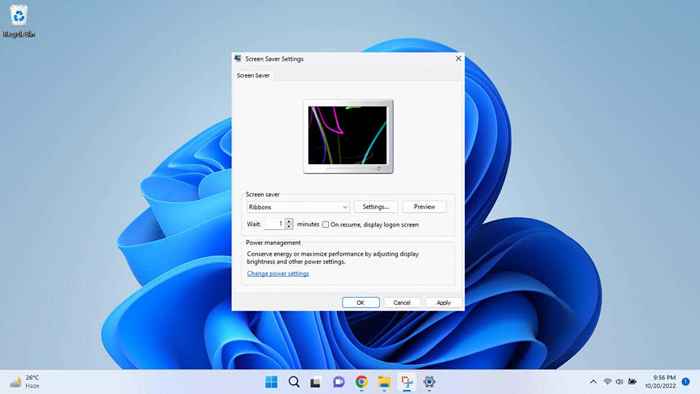
- 2658
- 595
- Tacjana Karpiński
Ponieważ monitory CRT są wycofywane, nie ma już potrzeby oszczędzania ekranu. Ale jeśli nadal chcesz, aby animacja grała w systemie Windows 11, gdy komputer jest bezczynny, oto jak go włączyć.
I nie martw się - nie musisz instalować aplikacji innych firm ani nurkować głęboko w rejestrze, aby umożliwić ekran ekranowy. Podobnie jak Windows 10, Microsoft Windows 11 nadal ma oszczędność ekranu, po prostu jest domyślnie wyłączony.
Spis treści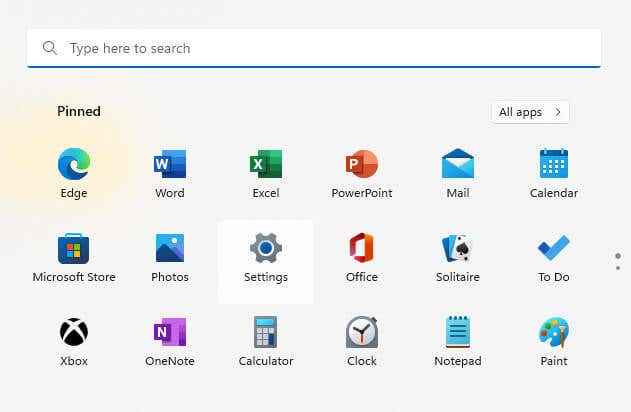
- Przejdź na zakładkę personalizacyjną od lewej. Jest to sekcja zawierająca wszystkie ustawienia wizualne ekranu pulpitu, od tła do oszczędności ekranu.
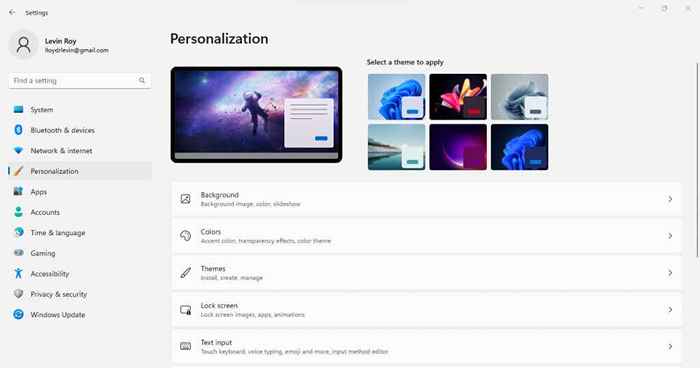
- Wybierz opcję blokady, ponieważ tam możesz spersonalizować to, co pokazuje Twój pulpit, gdy bezczynny.
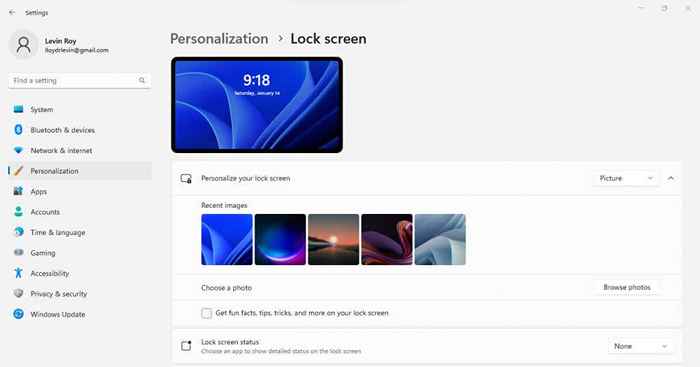
- Przewiń w dół, aż znajdziesz opcję oszczędzania ekranu (zwykle ostatnia) i wybierz ją.
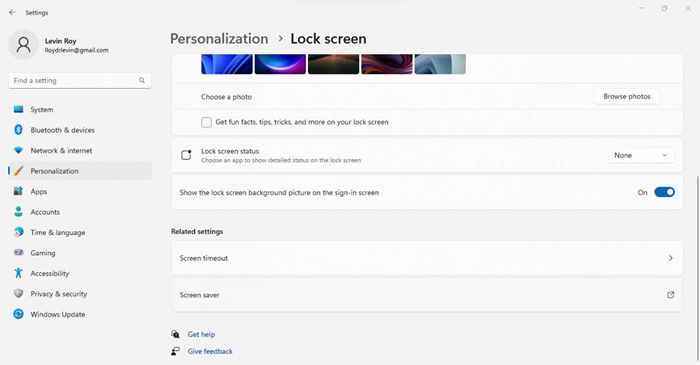
- To w końcu otwiera okno Ustawienia oszczędzania ekranu. Tutaj możesz wybrać oszczędność ekranu, wyświetlić podgląd i określić czas jałowy przed aktywacją ekranu ekranu.

- Wybierz typ oszczędzania ekranu z menu rozwijanego.
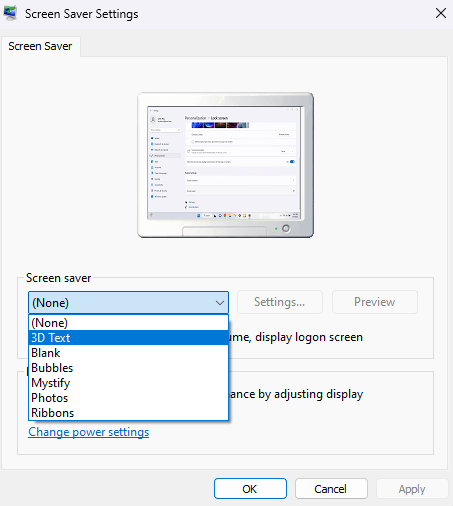
- Wybrany oszczędność ekranu zacznie grać na manekinie na górze. Możesz zwiększyć czas oczekiwania i wyświetlić ekran logowania, gdy kończy się oszczędność ekranu.
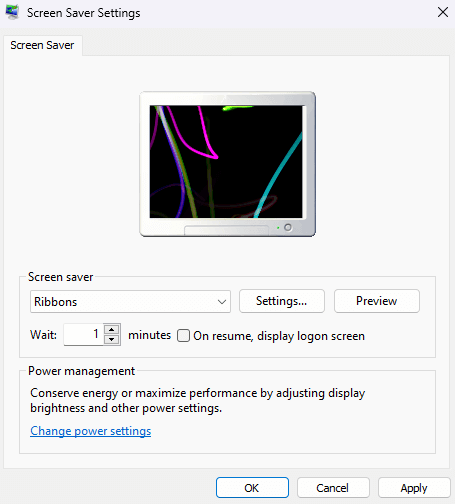
- Na niektórych rodzajach oszczędzających ekran (takich jak tekst 3D) możesz również wybrać ustawienia… aby jeszcze bardziej dostosować jego wygląd. Nie jest jednak dostępny w opcjach takich jak wstążki.
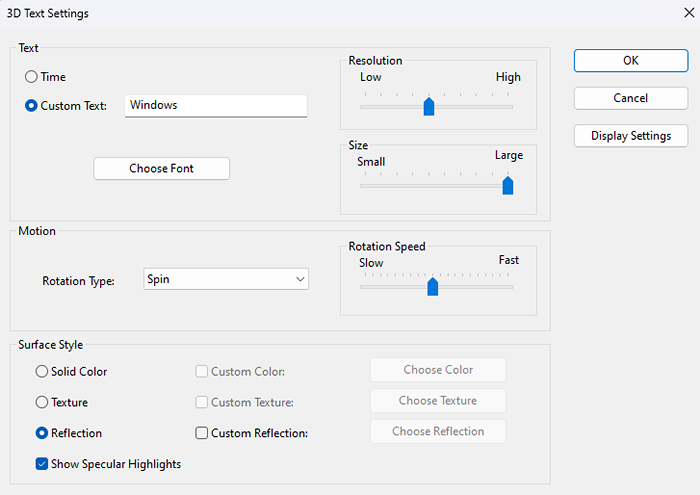
- Po zakończeniu wybierz Zastosuj, aby włączyć oszczędność ekranu za pomocą określonych ustawień.
Jeśli włączysz oszczędność ekranu w systemie Windows 11?
Oszczędzania ekranów zostały zaimplementowane w starszych komputerach w celu ochrony wyświetlacza CRT przed wypalaniem. Nowoczesne wyświetlacze LED nie wymagają już takich środków, dlatego Windows 11 domyślnie utrzymuje ekrany ekranów.
Ale to nie znaczy, że ekrany nie służą żadnemu celowi. Możesz preferować estetykę prostej animacji na ekranie statycznym lub znaleźć ekran ekranu, aby być dobrym narzędziem, aby zapobiec swoim współpracownikom zerknięcie na wyświetlacz, gdy zostawiasz biurko bez opieki.
Oczywiście możesz po prostu ustawić swój wyświetlacz na spanie po okresie bezczynności, służąc temu samemu celowi. Oszczędzanie ekranu po prostu dodaje wizualny styl - lub przywołuje nostalgię.
- « Jak włączyć i używać przywracania systemu w systemie Windows 11
- Jak usunąć zalecenia dotyczące menu Start w systemie Windows 11 »

